Часто встречаю такой вопрос, у начинающих фотостокеров.
Возникает он в том случае, если фотосток не принимает фотографии из-за отсутствия EXIF или когда фотограф нашел старенькую съемку, собрался подписать релиз с моделью, но дату вспомнить не может.
Что же такое EXIF ? Если очень по-простому — это вся информация о файле.
Содержит все данные: дату съемки, имя автора, параметры съемки(исо, выдержка, диафрагма и пр.), размеры файла, глубина цвета, название камеры и объектива и т.д.
Остальное вы посмотрите сами, когда откроете.
Для этого берём любую фотографию.
Снято на Nikon D800 50 mm f1.4
Нажимаем по ней, правой кнопкой мыши. Видим выпадающий список.
В самом конце, выбираем «Свойства».
Теперь, выбираем третью вкладку «Подробно».
И сразу видим информацию о файле.
5 звёзд я ставила при отборе фотографий. Это значит, что фото мне понравилась больше других и я его отметила, чтобы потом обработать.
Как создать искусство в 1 клик в 2022 году?Нейросеть Midjiourney рисует картины
Дальше моё имя, которое внесено в камеру.
И вот дата съемки.
В моём случае 10 октября 2019 года. Время 17:19
Ещё дальше видим размеры фото.
Моя фотография уже подготовлена для размещения в интернете, поэтому размер 1200*900. Её вес значительно меньше оригинала.
Вес отображается во вкладке «Общие». Самая первая вкладка.
Здесь дата когда я скачала файл.
Это не дата съемки.
Размер фотографии после ретуши, обычно у меня весит вот так, и если я буду грузить сразу в соц.сети. Качество будет испорчено.
Как уменьшить пакетно фотографии для размещения в интернете, подробно рассказано здесь.
Двигаемся дальше. Возвращаемся к вкладке «Подробно».
Видим параметры камеры и настройки на которых я снимала.
Но бывает так, что открываем «Свойства», а во вкладке ничего нет.
Такое бывает, в том случае если фотограф специально или случайно стёр всю информацию о файле.
Это можно сделать, к примеру в Лайтрум, во время экспорта.
Достаточно установить настройки и информация будет стёрта.
Так обычно делают фотографы, когда размещают фото в интернете, там где их можно скачать любому человеку. И к примеру, по каким-то причинам не хочется раскрывать информацию о камере и настройках.
Но лучше, не удалять EXIF
В нём содержится вся необходимая информация доказывающая, что это именно ваша фотография.
А это нужно для фотостоков, для участия в конкурсах, выставках, размещения в журналах.
Также, очень важно помнить и перед съемкой, всегда проверять актуальность даты, установленной в камере.
Знаю истории, когда фотостокеры проводили съемки, а дата была установлена на 20 лет позже от дня актуальной даты.
Будьте внимательны к своим фотоработам и красивых вам кадров.
Как пакетно уменьшить фото для интернета, подробно рассказано здесь.
Организация хранения фотографий в облаке или порядок в фотографиях — здесь.
11 Случаев Сбоя Матрицы Заснятых на Камеры Видеонаблюдения
Что сделать, чтобы инстаграм «не резал» фото при загрузке, здесь.
Как передать фото через «Вконтакте», без потери качества и если не хочется грузить на облако, подробно здесь.
Источник: dzen.ru
Представление изображения в компьютере

На этом уроке учащиеся узнают, как графические изображения представляются в памяти компьютера, о значении понятия «дискретное представление цвета», о том, что такое растровая и векторная графика и в чем их отличия, а также выделят основные преимущества и недостатки данных видов графики.

В данный момент вы не можете посмотреть или раздать видеоурок ученикам
Чтобы получить доступ к этому и другим видеоурокам комплекта, вам нужно добавить его в личный кабинет.
Получите невероятные возможности

1. Откройте доступ ко всем видеоурокам комплекта.

2. Раздавайте видеоуроки в личные кабинеты ученикам.

3. Смотрите статистику просмотра видеоуроков учениками.
Получить доступ
Конспект урока «Представление изображения в компьютере»
· представление графических изображений в памяти компьютера;
· дискретное представление цвета;
· растровая и векторная графика.
Начиная с в80-ых годов начинает интенсивно развиваться технология обработки на компьютере графической информации.

По сути, обработка графики представляет собой обработку числовых данных (также, как обработка числовой и текстовой информации).
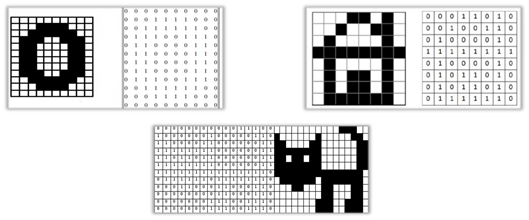
Как вы помните компьютерная графика — это изображения, подготовленные при помощи компьютера. Компьютер может обрабатывать информацию, представленную только в цифровой форме. Значит, изображение надо представить в цифровой форме. Наиболее распространены два способа представления изображений: растровый и векторный. Существует ещё фрактальный способ представления графических изображений.
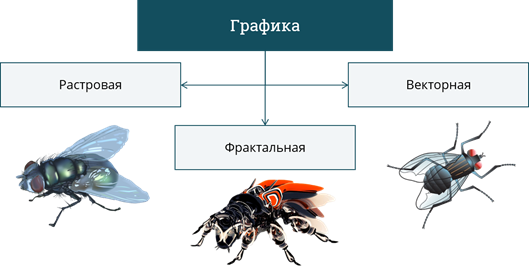
Проведём эксперимент, рассмотрим любую фотографию или картинку на экране монитора, если мы начнём приближать изображение, то заметим, что картинка состоит из отдельных точек — пикселей.
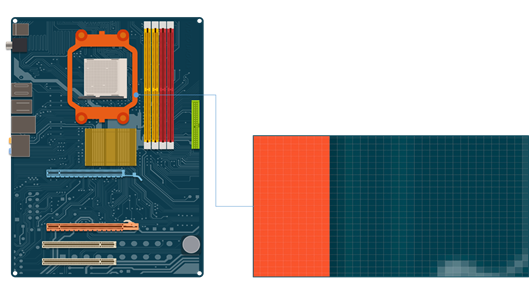
Пиксель — это наименьший элемент изображения, получаемого с помощью компьютерного монитора или принтера. Слово пиксель происходит от английского picture element или элемент изображения, который образует строки. Ну а всё изображение строится из определённого количества строк.
То есть изображение имеет дискретный характер. Причём дискретно не только изображение, но и цвет. Разделение изображения на отдельные пиксели – элементы рисунка, связано с техническими особенностями устройства экрана, причём не важно, что это монитор компьютера, электронно-лучевая трубка, жидко кристаллический или плазменный экран.

Если мы просто смотрим на изображение на экране не приближая его, то глаз воспринимает изображение как целое, сплошное, это связано с тем, что расстояние между точками очень мало и точки находятся очень близко друг к другу. Когда мы выводим изображение на бумагу с помощью принтера или плоттера, то изображение выглядит сплошным, однако на самом деле это просто точки очень близко расположенные друг к другу.
Количество пикселей, из которых складывается изображение на экране называется пространственным разрешением монитора.
Его можно найти по формуле. Для этого нужно количество строк изображения умножить на количество пикселей в строке.

Операционная система компьютера может быть настроена на различные графические разрешения монитора, например, 800*600 или 1024*768 и другие. Такая прямоугольная матрица пикселей на экране компьютера называется растром.
Однако нужно знать, что на одном и том же мониторе может быть установлено различное разрешение, но не выше того что указано у него в документации.
Качество изображения зависит от следующих параметров:
• Размер монитора, который характеризуется длиной диагонали
Разберёмся подробнее с понятием разрешения экрана. Данный параметр измеряется в точках на дюйм (по-английски dots per inch – dpi).
Так для монитора с диагональю пятнадцать 15 дюймов размер изображения на экране будет 28*21 см 2 . Учитывая, что 1 дюйм = 25,4 миллиметра, при работе монитора в режиме 800*600 пикселей разрешение экранного изображения будет 72 dpi.

Для печати на бумаге разрешение должно быть выше. Для качественной полиграфической печати изображения, разрешение должно быть 200 – 300 dpi. Обычная фотография размером 10 * 15 см 2 должна содержать ориентировочно 1000*15000 пикселей.
Теперь поговорим о дискретном представлении цвета.
Как вы помните, любой цвет точки на экране компьютера получается путём смешивания трёх базовых цветов: красного, зелёного и синего. Этот принцип называется цветовой моделью RGB (Red, Green, Blue).

Чтобы определить двоичный код цвета, необходимо выяснить в каком соотношении находятся интенсивности трёх базовых цветов. Так если три данных цвета смешаны в одинаковых долях получаем белый цвет.
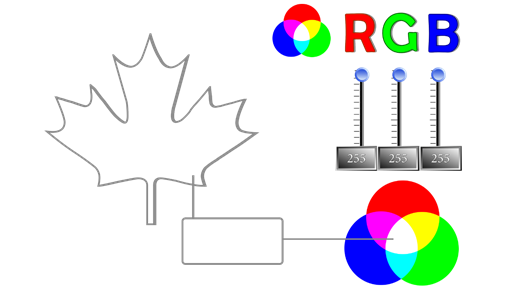
Если все три компонента «выключены», то цвет пикселя – чёрный. Остальные цвета лежат в диапазоне между белым и чёрным.
Учитывая, что интенсивности базовых цветов принимают конечное число дискретных значений, мы можем говорить о дискретности цвета.
Пусть, например, размер кода цвета пикселя равен восьми битам или одному байту. Между базовыми цветами они могут быть распределены так: два бита отводится под красный цвет, три бита под зелёный и три бита под синий.
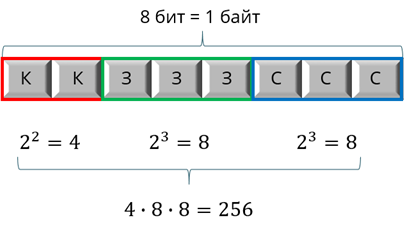
Интенсивность красного цвета может принимать 4 значения; интенсивности зелёного и синего цветов могут принимать по 8 значений. Тогда полное число цветов, которые кодируются восьмиразрядными кодами, равно 256. Снова работает главная формула информатики.
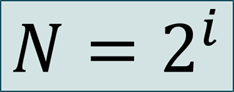
Давайте посмотрим, как получаются разные цвета и оттенки. Как мы уже говорили, для этого нужно менять яркость базовых цветов. Если мы сделаем минимальной яркость синего цвета, то получим жёлтый цвет. Если мы исключим зелёный цвет, то получим сиреневый. Если исключить красный цвет, то получим голубой и так далее.
Для получения серого цвета нужно синхронно изменять все три базовых цвета.
В современных компьютерах палитры цветов просто огромные. Количество цветов в них зависит от того, сколько двоичных разрядов отводится для кодирования цвета пикселя.
Если размер кода цвета равен b битов, то количество цветов (размер палитры) вычисляется по формуле:

Величину b в компьютерной графике называют битовой глубиной цвета.
Глубина цвета – это величина, обозначающая, какое количество цветов или оттенков передаёт изображение. Подавляющее число изображений, с которыми производится работа, имеют глубину цвета восемь бит на канал.
В настоящее время наиболее распространены значения глубины цвета 8, 16 и 24 бита.
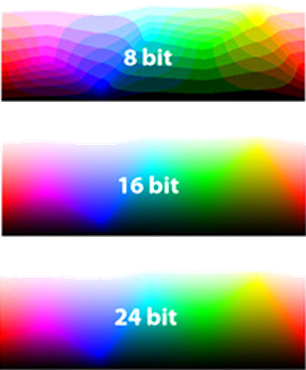
Если битовая глубина цвета равна 24, то размер К палитры будет равен 2 24 или 16777216.
Разрешение экрана монитора –1024 х 768 точек, глубина цвета равна 16 бит. Нужно найти необходимый объём видеопамяти для данного графического режима.
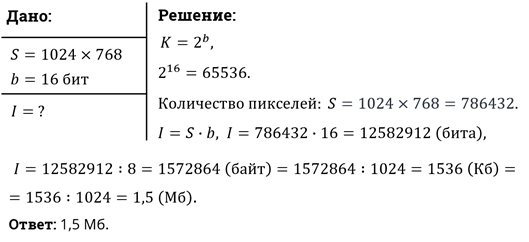
В последнее время пользователи всё чаще задаются вопросом какую видеокарту выбрать. Действительно, этот вопрос заслуживает внимания, поскольку видеокарт сегодня очень много и выбрать достаточно качественную и мощную не легко.

Давайте рассмотрим такую ситуацию. Предположим вы хотите работать с разрешением монитора 1600 * 1200 пикселей, используя 16777216 цветов. В магазине продаются видеокарты с памятью 512 Кб, 2 Мб, 4 Мб и 64 Мб. Какую из них вам нужно купить?
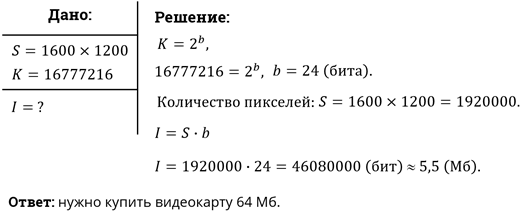
Для получения изображения на экране в компьютерной графике используются различные цветовые модели. Так, например, для модели RGB получать изображение на экран мы будем путём излучения света.
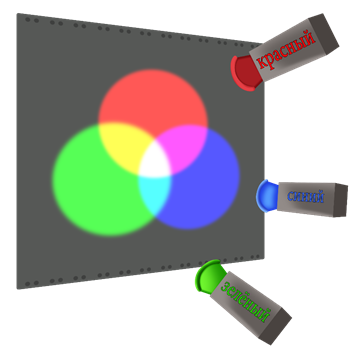
А получать изображение на бумаге будем благодаря модели CMYK, когда изображение формируется с помощью отражения света.
CMYK – это аббревиатура следующих цветов: Cyan – голубой, Magenta – пурпурный, Yellow – жёлтый, black – чёрный.
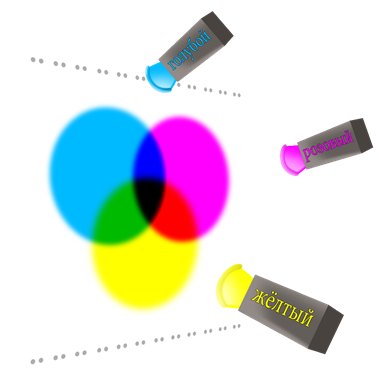
Цвет на бумаге, который мы видим – это отражённый белый солнечный свет. Нанесённая на бумагу краска часть спектра белого света поглощает, а другую часть отражает.
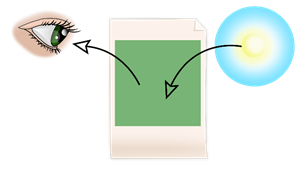
Поэтому нужный цвет на бумаге получают путём «вычитания» из белого света «ненужных красок».
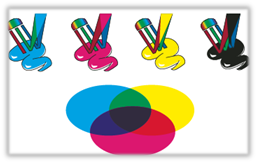
Таким образом, в цветной полиграфии действует правило вычитания цветов, тогда как на экране компьютера – правило сложения.
В растровой графике графическая информация – это совокупность данных о цвете каждого пикселя на экране. В векторной графике графическая информация – это данные, математически описывающие графические примитивы, составляющие рисунок: прямые, дуги, прямоугольники, овалы и прочее. Положение и форма графических примитивов представляются в системе электронных координат.
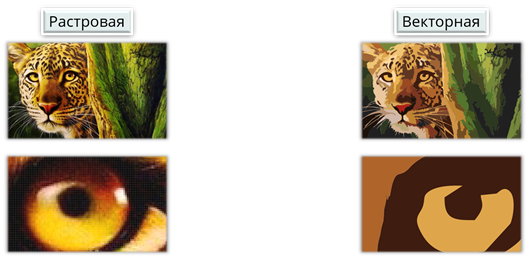
Растровая графика применяется для разработки электронных (мультимедийных) и полиграфических изданий. Чаще всего растровые иллюстрации создают при помощи сканирования уже готовых бумажных иллюстраций либо применяются цифровые фото-и видеокамеры для ввода изображения на компьютер.
Таким образом большинство графических редакторов растрового типа направлены на обработку готовых изображений. Главное достоинство растровой графики – эффективное представление изображений фотографического качества. Однако есть и два серьёзных недостатка. Первый — изображения, полученные растровым способом, занимают большой объём памяти. Второй – искажение изображения при масштабировании.

Векторные графические редакторы разработаны для создания иллюстраций и уже как второстепенное значение – для обработки иллюстраций.
Главное достоинство векторной графики – файлы, созданные при её помощи, занимают небольшой объём и при масштабировании файлов качество изображения сохраняется. Но основной недостаток – это невозможность получить высококачественное художественное изображение.

Вся графическая информация хранится в файлах на дисках. Растровые графические файлы сохраняются в форматах: JPEG, BMР. Здесь сохраняется информация о цвете каждого пикселя изображения.

Файлы векторного формата – например, расширения WMF, EPS- содержат описания графических примитивов, из которых состоит рисунок.

Однако, всегда нужно помнить, что если графические данные помещаются в видеопамять или выводятся на экран, то они всегда имеют растровый характер, не зависимо от того с помощью каких программных средств – растровых или векторных, они получены.
Пиксель — это наименьший элемент изображения, получаемого с помощью компьютерного монитора или принтера.
Количество пикселей, из которых складывается изображение на экране называется пространственным разрешением монитора.
Растровые изображения — это картинки, состоящие из большого количества цветных точек (пикселей).
Векторным изображением в компьютерной графике принято называть совокупность более сложных и разнообразных геометрических объектов.
Источник: videouroki.net
Метаданные цифровых фотографий
Цифровая фотография по сути это программный файл, в котором кроме информации о самом изображении хранится информация о том, как оно было сделано. Эта информация называется метаданные фотографии, и размещается она в своих специальных разделах как, например Свойства файла, EXIF, IPTC и других, необходимых при хранении фотографий.
В зависимости от типа фотографии в ее метаданных могут быть созданы специальные разделы, связанные с особенностями создания фотографии или ее принадлежности к чему-то. Например, раздел DICOM необходим для медицинских целей, GPS для географических, а раздел Camera RAW для хранения результатов обработки фотографии (рис.1).
Рис.1 Окно настройки отображения метаданными цифровых фотографий разных разделов.
Метаданные цифровых фотографий создаются фотокамерой или другим оборудованием при создании файла, но могут быть созданы, изменены и дополнены специальными программами. Основное назначение разделов метаданных это их целевое использование, как самим фотографом, так и устройствами, например принтером. Для этого они и создаются.
Из всех возможных разделов метаданных, которые могут быть в файлах цифровых фотографий, фотографы используют для своей работы только три. В разделе EXIF сохраняется техническая информация о параметрах фотосъемки. В раздел IPTC хранится информация об авторском праве и описание фотографии. В Свойствах файла хранятся его параметры.
Метаданные цифровых фотографий это мощный инструмент в арсенале фотографа. Умение работать с метаданными является важным навыком, но для этого нужно знать содержимое основных разделов метаданных и их возможности. Используя метаданные в каких-либо целях, фотографы получают возможности, которые нельзя недооценивать.
EXIF – технический раздел метаданных
Основным разделом метаданных файла цифровой фотографии является EXIF – Exchangeable Image File Format. Дословно в переводе на русский язык это сменный формат файла изображения. В этом разделе хранится техническая информация, сделанная фотокамерой во время фотосъемки, и записанная в файл фотографии автоматически.
EXIF стандарт получил широкое распространение в связи с появлением цифровых фотокамер и является их неотъемлемой частью. Информация метаданных из раздела EXIF дает фотографу полное представление обо всех настройках фотоаппарата, с которыми была сделана фотография.
Раздел метаданных EXIF это формат, включаемый в файлы фотографий производителями разного фотооборудования. С развитием фототехники развивается и этот формат. При появлении у фотокамер новых функций, они появляются и в разделе EXIF. Но их не будет в файлах фотокамер, у которых таких функций нет.
Основные рабочие функции цифровых фотоаппаратов есть у каждого из них, как у старых моделей, так и у новых. Информация о них хранится в EXIF разделе метаданных цифровой фотографии любой фотокамеры. Ее состав хорошо виден на примере одной из первых цифровых фотокамер массового производства «Konica Minolta dynax 5D» (рис.2).
Рис.2 EXIF раздел метаданных цифровой фотографии.
Все поля заполняются фотокамерой, но могут отличаться в зависимости от настроек, установленных в ее меню. Каких-то полей может не быть, а какие-то поля могут быть добавлены. Редактировать в метаданных поля EXIF раздела цифровой фотографии нельзя. Их можно только удалить в специальной программе, как и в Свойствах файла.
Метаданные фотографии – Свойства файла
Свойства файла цифровой фотографии это еще один раздел метаданных для хранения технической информации. В отличие от EXIF в Свойствах файла хранится информацию о самом файле цифровой фотографии. Его имя, тип, даты, размеры и цвет. Эта информация необходима фотографу для операций с файлами цифровых фотографий и их хранения (рис.3).
Рис.3 Раздел метаданных цифровой фотографии – Свойства файла.
Свойства файла цифровой фотографии это ее технический паспорт. Эту информацию нельзя редактировать. Она является частью файла. Любые изменения в этом разделе метаданных фотографии могут быть сделаны только при изменении файла и его последующем сохранении с новыми параметрами. А это уже другой файл.
Обычно при работе с файлами в операционной системе Windows Vista и старше через контекстное меню выводится окно «Свойства», ошибочно полагая, что открыт раздел метаданных Свойства файла. Но в этом окне есть разные метаданные, и состоит оно из нескольких блоков: описание, источник, изображение, камера, улучшение фото, файл и других (рис.4).
Рис.4 Окно операционной системы Windows «Свойства» для отображения метаданных цифровой фотографии.
В окне операционной системы «Свойства» раздел метаданных Свойства файла отображается в нижнем блоке «Файл» (рис.5). Другие блоки окна, это другие разделы метаданных цифровой фотографии. Например, блок «Камера» это EXIF раздел (рис.4), а блок «Описание» это раздел IPTC.
Рис.5 Метаданные цифровой фотографии Свойства файла отображаются в окне «Свойства» в нижнем блоке «Файл».
IPTC – описательный раздел метаданных
Кроме технических разделов метаданных EXIF и Свойства файла может создаваться раздел для хранения описания цифровой фотографии. IPTC (International Press Telecommunications Council) – международный совет по прессе и телекоммуникациям. Этот раздел метаданных предназначен для закрепления авторского права и идентификации фотографии.
В метаданных цифровых фотографий может быть несколько видов IPTC разделов. Отличаются они назначением и количеством редактируемых в них полей. Например, раздел IPTC core это базовый раздел (рис.6), IPTC extension – дополнительный (рис.7), а IIM — старая модификация раздела IPTC (рис.8).
Рис.6 Основной раздел метаданных цифровой фотографии IPTC Core.
Рис.7 Дополнительный раздел метаданных цифровой фотографии IPTC Extension.
Рис.8 Старый раздел метаданных цифровой фотографии IPTC (IIM).
В отличие от EXIF раздела, который создается фотоаппаратом в момент фотосъемки, раздел метаданных IPTC создается после нее. Поля раздела фотограф заполняет по необходимости, но может этого и не делать. Это зависит от назначения фотографии. Чаще всего этот раздел заполняется в коммерческих целях для размещения фотографий в фотобанках.
Заполнять поля метаданных для большого количества файлов цифровых фотографий вручную очень утомительно и долго. Для этого существуют специальные программы, которые могут выполнять и другие операции с метаданными цифровых фотографий. О том, что это за программы и как с ними работать, читайте в следующих статьях:
Источник: photokeep.ru